Nabídka Start byla ve Windows 8/8 změněna.1 a upřesněno v systému Windows 10. Nabídka Start v systému Windows 10 je z větší části funkční a ne katastrofa, v níž byla původně při pokusu společnosti Microsoft o její změnu. Stále máte dlaždice, které představují rychlý způsob, jak spouštět své oblíbené aplikace, a máte seznam aplikací, ve kterém můžete procházet a spouštět jakoukoli aplikaci nainstalovanou v systému. Pokud se vám stále nelíbí, můžete nahradit dlaždice nabídky Start seznamem aplikací. Zde je návod.

Nahraďte dlaždice nabídky Start seznamem aplikací
Chcete-li nahradit dlaždice nabídky Start,seznam aplikací, musíte nejprve odebrat všechny jednotlivé dlaždice připnuté k nabídce Start. Bude to trochu únavné, i když v systému Windows 10 1903 můžete uvolnit celé skupiny dlaždic. Chcete-li to provést, klepněte pravým tlačítkem myši na malé „umístění“ na konci samého konce skupiny dlaždic a vyberte možnost „uvolnit skupinu z nabídky Start“. Nezáleží na tom, zda má skupina dlaždic jméno nebo ne. Můžete uvolnit bezejmennou skupinu dlaždic stejným způsobem, jakým můžete uvolnit pojmenovanou skupinu dlaždic.
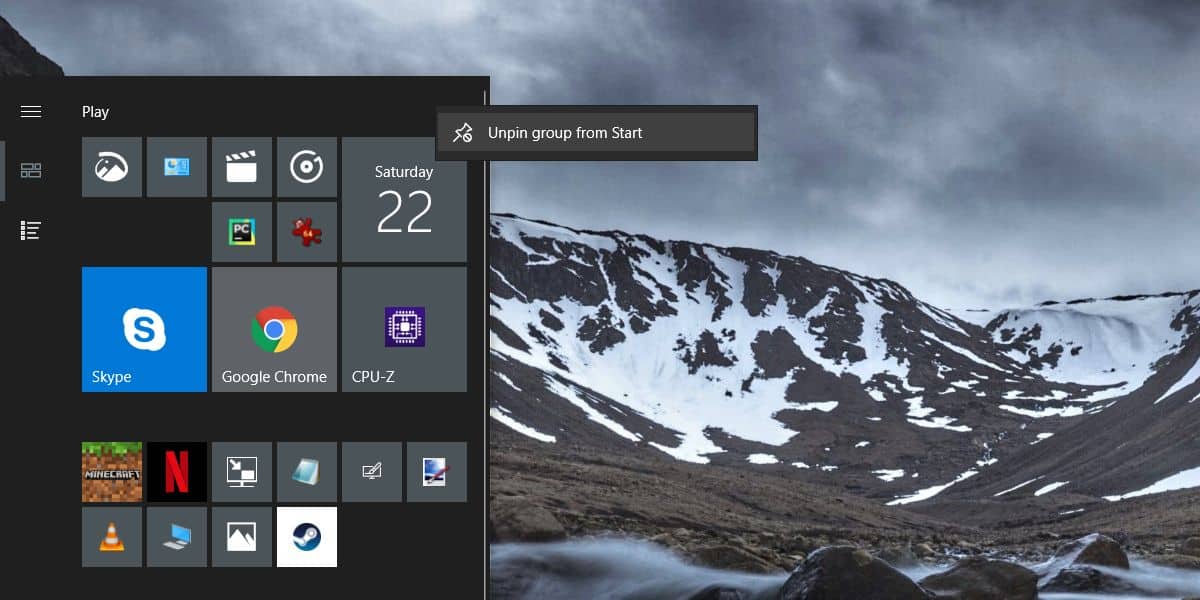
Jakmile odepnete všechny dlaždice, jstev podstatě zůstane s poměrně velkým prázdným sloupcem. Chcete-li jej opravit a nahradit jej seznamem aplikací, otevřete aplikaci Nastavení a přejděte do skupiny nastavení Personalizace. Vyberte kartu Start a aktivujte možnost „Zobrazit seznam aplikací v nabídce Start“.
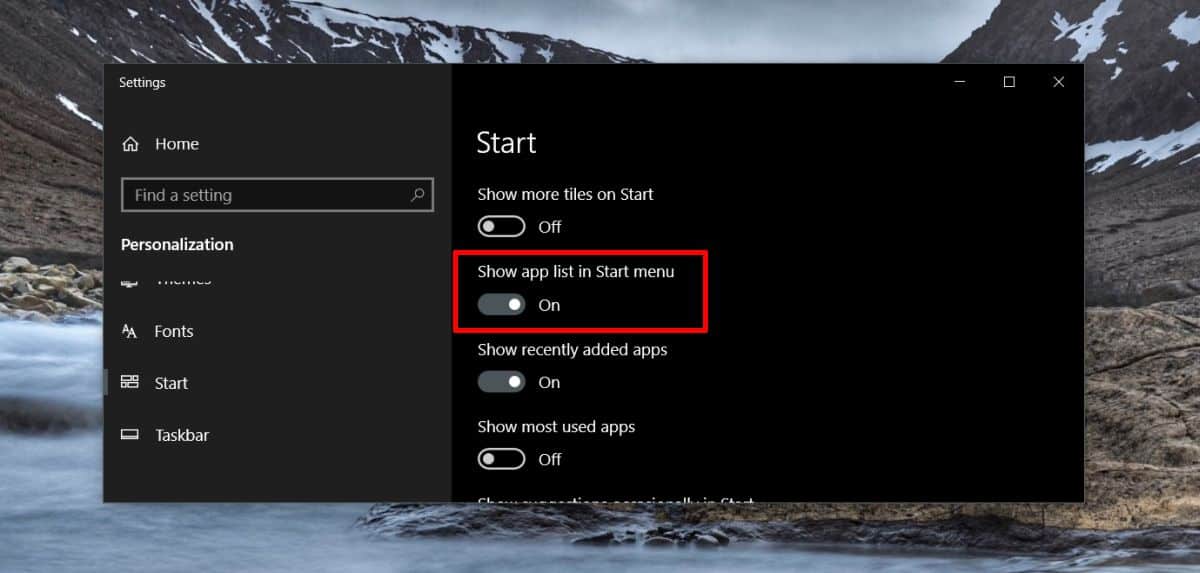
Až příště klepnete na klávesu Windows na vašemklávesnice, dostanete pouze seznam aplikací a žádné dlaždice. U nabídky Start se neobjeví prázdný sloupec, který se dosud zobrazoval jako „místo pro držitele“ pro dlaždice, které jste museli připnout.
Seznam aplikací je řazen podle abecedy akliknete-li na písmena, získáte určitý druh rychlé volby, která vám umožní přejít přímo na konkrétní písmeno. Je to rychlý způsob přístupu k aplikaci, která začíná určitým písmenem, aniž byste museli ručně procházet seznam aplikací.
Upozorňujeme, že jakmile uvolníte dlaždice zStart Menu, a později se rozhodnete, že to nebude tak špatné, budete je muset všechny všechny postupně připnout. Pokud si nejste jisti, že se vám změna bude líbit, je vhodné nejprve zálohovat rozložení nabídky Start, abyste ji mohli později snadno obnovit.












Komentáře